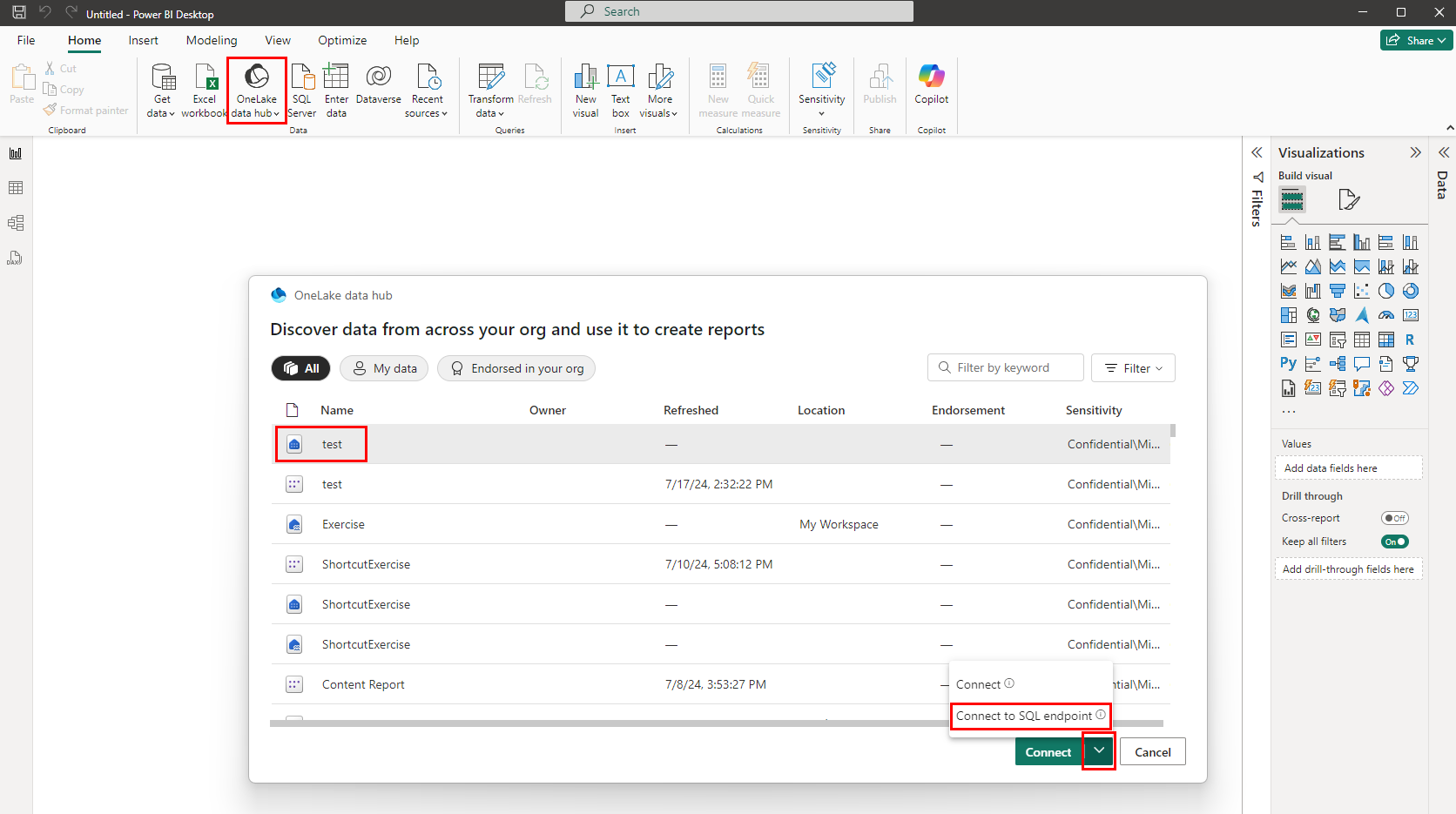Criar relatórios no serviço Power BI no Microsoft Fabric e no Power BI Desktop
Aplica-se a:✅Ponto de extremidade de análise SQL, Armazém e Banco de Dados Espelhado no Microsoft Fabric
Este artigo descreve três cenários diferentes que você pode seguir para criar relatórios no serviço do Power BI.
Criar um relatório a partir do editor de armazém
No Fabric Data Warehouse, usando a faixa de opções e a guia inicial principal, navegue até o botão Novo relatório . Essa opção fornece uma maneira nativa e rápida de criar relatórios criados sobre o modelo semântico padrão do Power BI.

Se nenhuma tabela tiver sido adicionada ao modelo semântico padrão do Power BI, a caixa de diálogo primeiro adicionará tabelas automaticamente, solicitando que o usuário confirme ou selecione manualmente as tabelas incluídas no modelo semântico padrão canônico primeiro, garantindo que sempre haja dados primeiro.
Com um modelo semântico padrão que tem tabelas, o Novo relatório abre uma guia do navegador para a tela de edição de relatório para um novo relatório criado no modelo semântico. Ao salvar seu novo relatório, você será solicitado a escolher um espaço de trabalho, desde que tenha permissões de gravação para esse espaço de trabalho. Se você não tiver permissões de gravação ou se for um usuário gratuito e o modelo semântico residir em um espaço de trabalho de capacidade Premium, o novo relatório será salvo em Meu espaço de trabalho.
Usar o modelo semântico padrão do Power BI no espaço de trabalho
Usando o modelo semântico padrão e o menu de ação no espaço de trabalho: no espaço de trabalho Microsoft Fabric, navegue até o modelo semântico padrão do Power BI e selecione o menu Mais (...) para criar um relatório no serviço do Power BI.
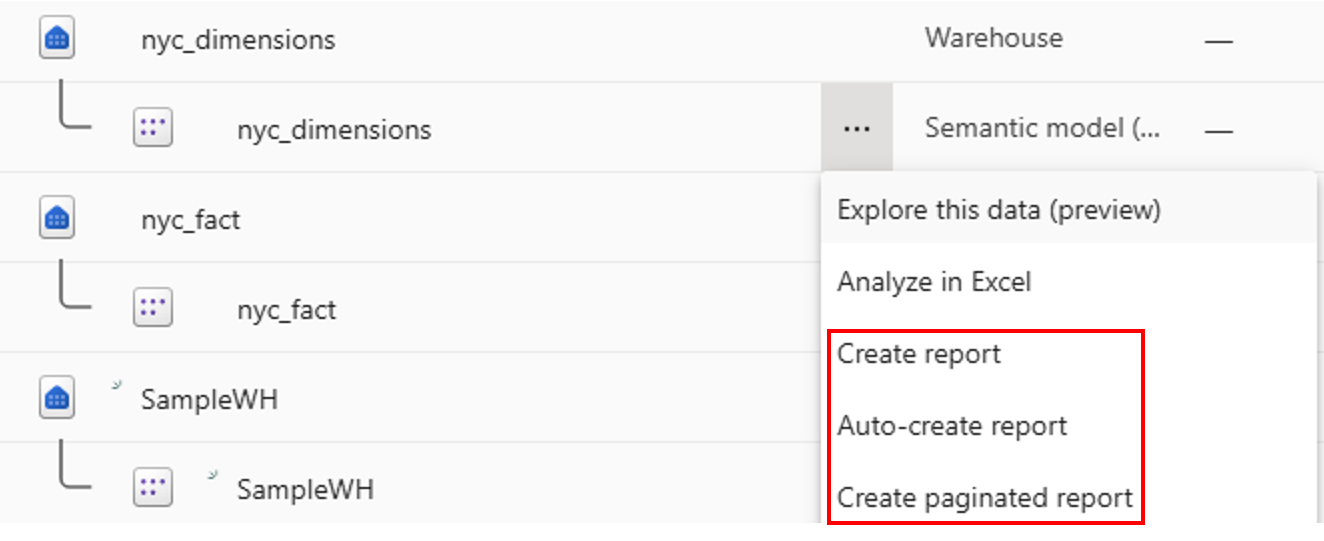
Selecione Criar relatório para abrir a tela de edição de relatório para um novo relatório no modelo semântico. Quando você salva o novo relatório, ele é salvo no espaço de trabalho que contém o modelo semântico, desde que você tenha permissões de gravação nesse espaço de trabalho. Se você não tiver permissões de gravação ou se for um usuário gratuito e o modelo semântico residir em um espaço de trabalho de capacidade Premium, o novo relatório será salvo em Meu espaço de trabalho.
Usar o catálogo OneLake
Use o modelo semântico padrão do Power BI e a página de detalhes do modelo semântico no catálogo do OneLake. Na lista de espaços de trabalho, selecione o nome do modelo semântico padrão para chegar à página Detalhes do modelo semântico, onde você pode encontrar detalhes sobre o modelo semântico e ver relatórios relacionados. Você também pode criar um relatório diretamente desta página. Para saber mais sobre como criar um relatório dessa maneira, consulte Detalhes do conjunto de dados.
No catálogo do OneLake, você vê o armazém e seus modelos semânticos padrão associados. Selecione o depósito para navegar até a página de detalhes do depósito. Você pode ver os metadados do depósito, as ações suportadas, a linhagem e a análise de impacto, juntamente com os relatórios relacionados criados a partir desse depósito. Os modelos semânticos padrão derivados de um armazém se comportam da mesma forma que qualquer modelo semântico.
Para encontrar o armazém, comece com o catálogo OneLake. A imagem a seguir mostra o catálogo OneLake no serviço do Power BI:
Selecione um depósito para visualizar a página de detalhes do depósito.
Selecione o menu Mais (...) para exibir o menu de opções.
Selecione Abrir para abrir o depósito.
Criar relatórios no Power BI Desktop
A integração do catálogo OneLake no Power BI Desktop permite que você se conecte ao ponto de extremidade de análise Warehouse ou SQL do Lakehouse em etapas fáceis.
Use o menu Hub de dados na faixa de opções para obter a lista de todos os itens.
Selecione o armazém que você gostaria de conectar
No botão Conectar, selecione a lista suspensa e selecione Conectar ao ponto de extremidade SQL.